Stojiš pred izzivom, da s Photoshop ustvariš realistično 3D sceno in želiš zagotoviti, da ima tvoja slika dosledno logiko slike. Zlahka se je izgubiti v čudovitih delih svojega dela in si hkrati težko upoštevati kritične vidike. Ta praksa ti bo pomagala, da ciljno dodaš svetlobo in refleksije v tvojo sceno, da optimiziraš celoten videz in jo narediš naravno.
Najpomembnejši vpogledi
- Pazi na logiko slike: svetlobni viri morajo delovati realistično.
- Uporabi posebne plasti za svetlobo in refleksije, da ustvariš podrobnosti in globino.
- Majhne prilagoditve v prosojnosti in orodjih za čopič lahko močno vplivajo na celoten učinek tvoje slike.
Navodila po korakih
Da dosežeš realistično nastavitev svetlobe, začnemo z dodajanjem nove plasti za svetlobo na tleh.
Korak 1: Ustvari novo plast Ustvari novo plast in izberi način "svetleča svetloba". Nastavi barvo ovitka na bledo oranžno (#FFB500), ki ni preveč nasičena, da bi se izognil pretirano pisanemu videzu.
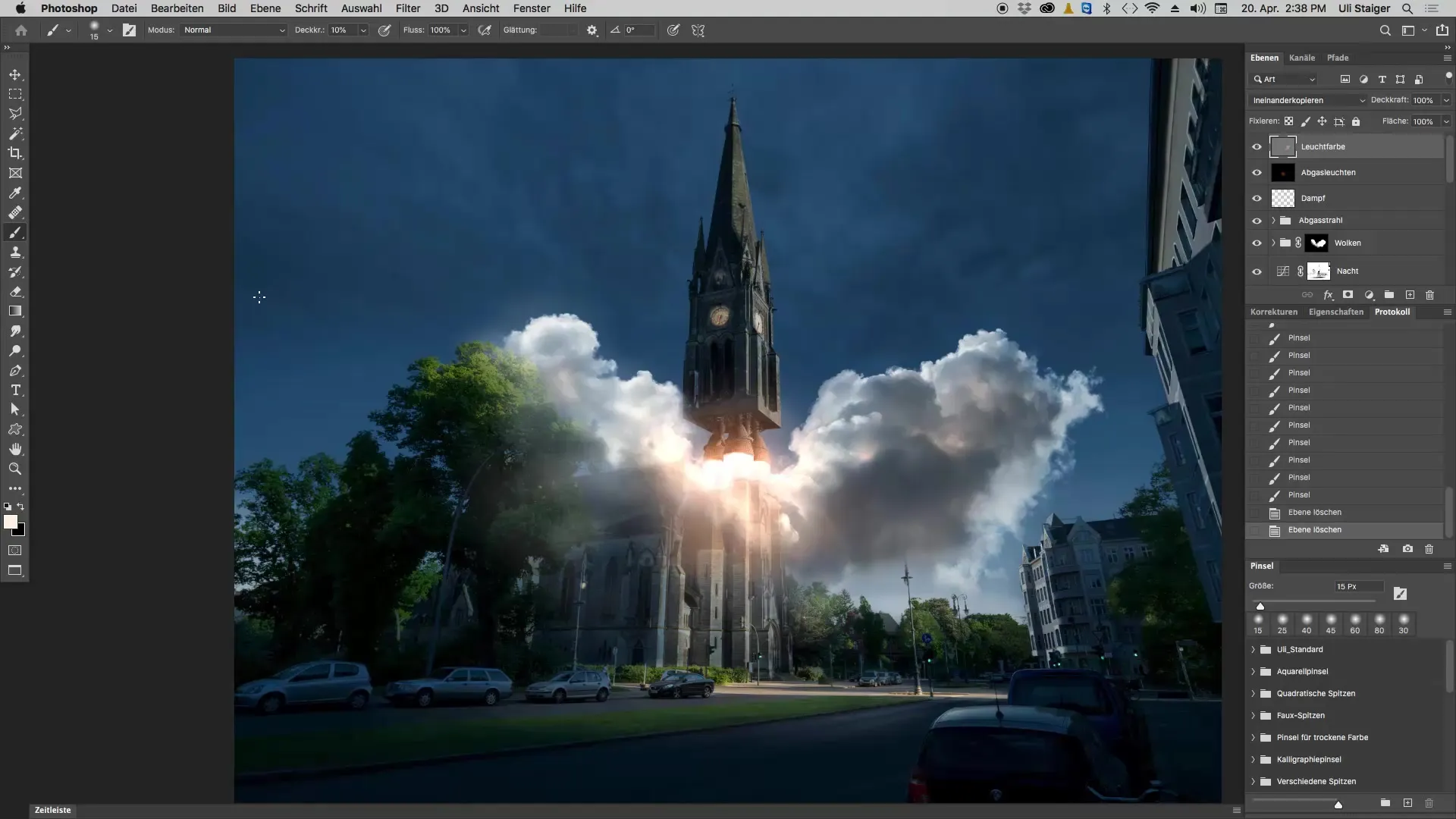
Korak 2: Pripravi čopič Uporabi velik čopič s prosojnostjo 5 %. Ta vrednost omogoča postopno gradnjo svetlobe, ne da bi takoj delovala premočno.
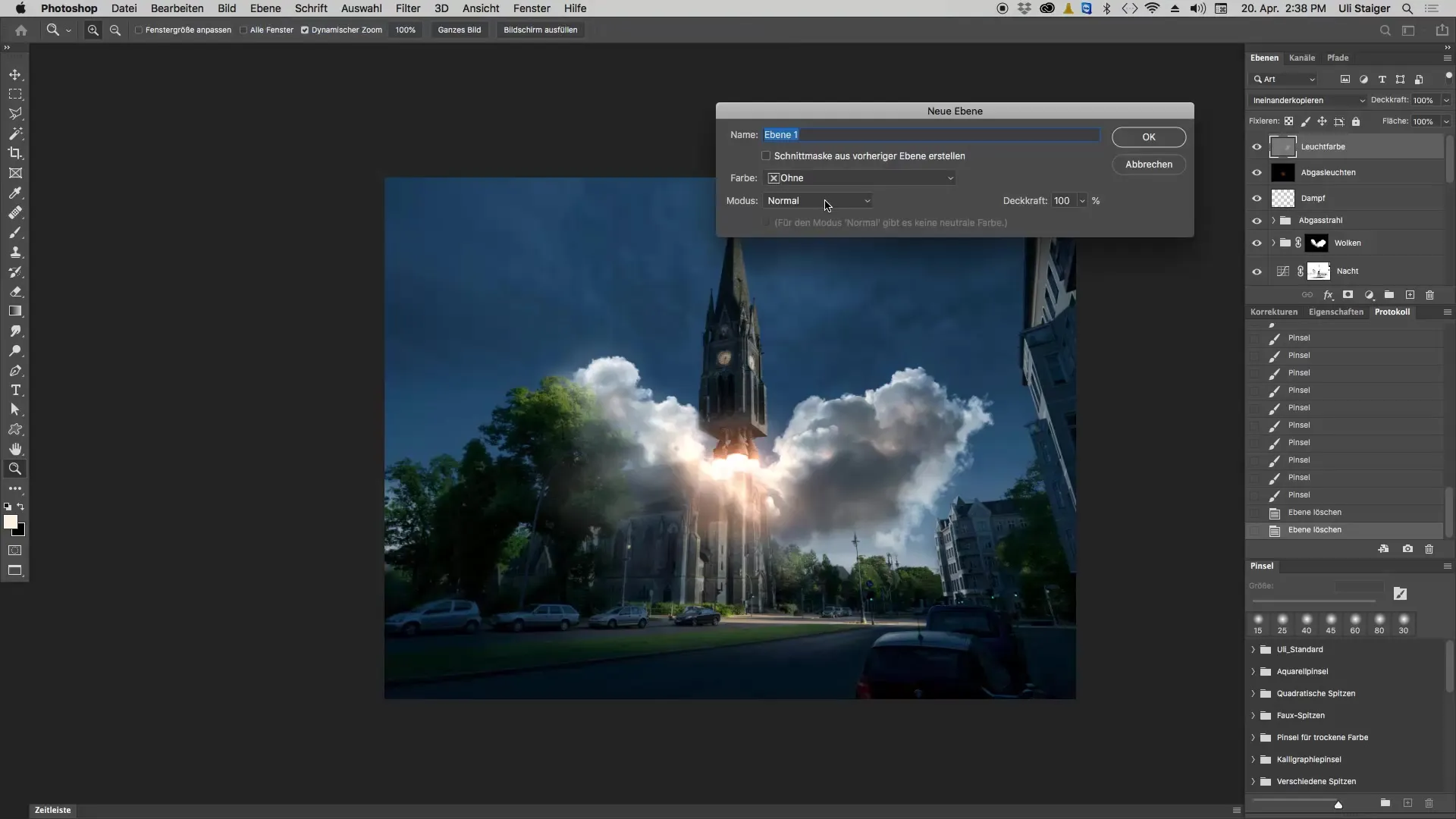
Korak 3: Slikaj svetlobo na tleh Začni s slikanjem svetlobe na travniku. Nanesite jo v plasteh, tako da večkrat preideš čez enako mesto, da postopoma povečaš svetlost. Pazi, da ne osvetliš celotne robove slike.
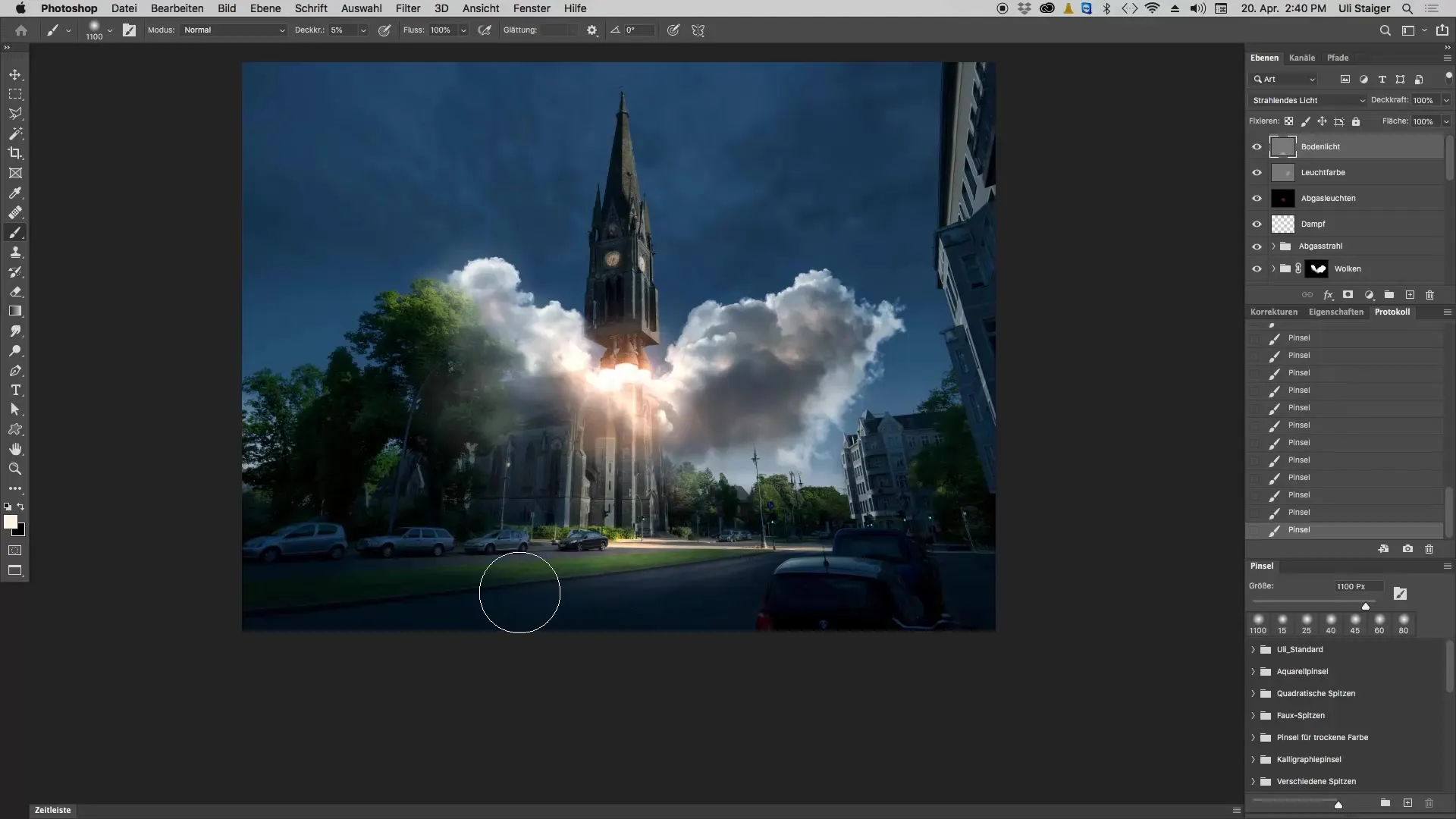
Korak 4: Prilagodi svetlost Če meniš, da je svetlost premočna, lahko čez njo slikaš z srednjim sivo (RGB: 128), da omiliš svetlost in dosežeš bolj usklajen izgled.
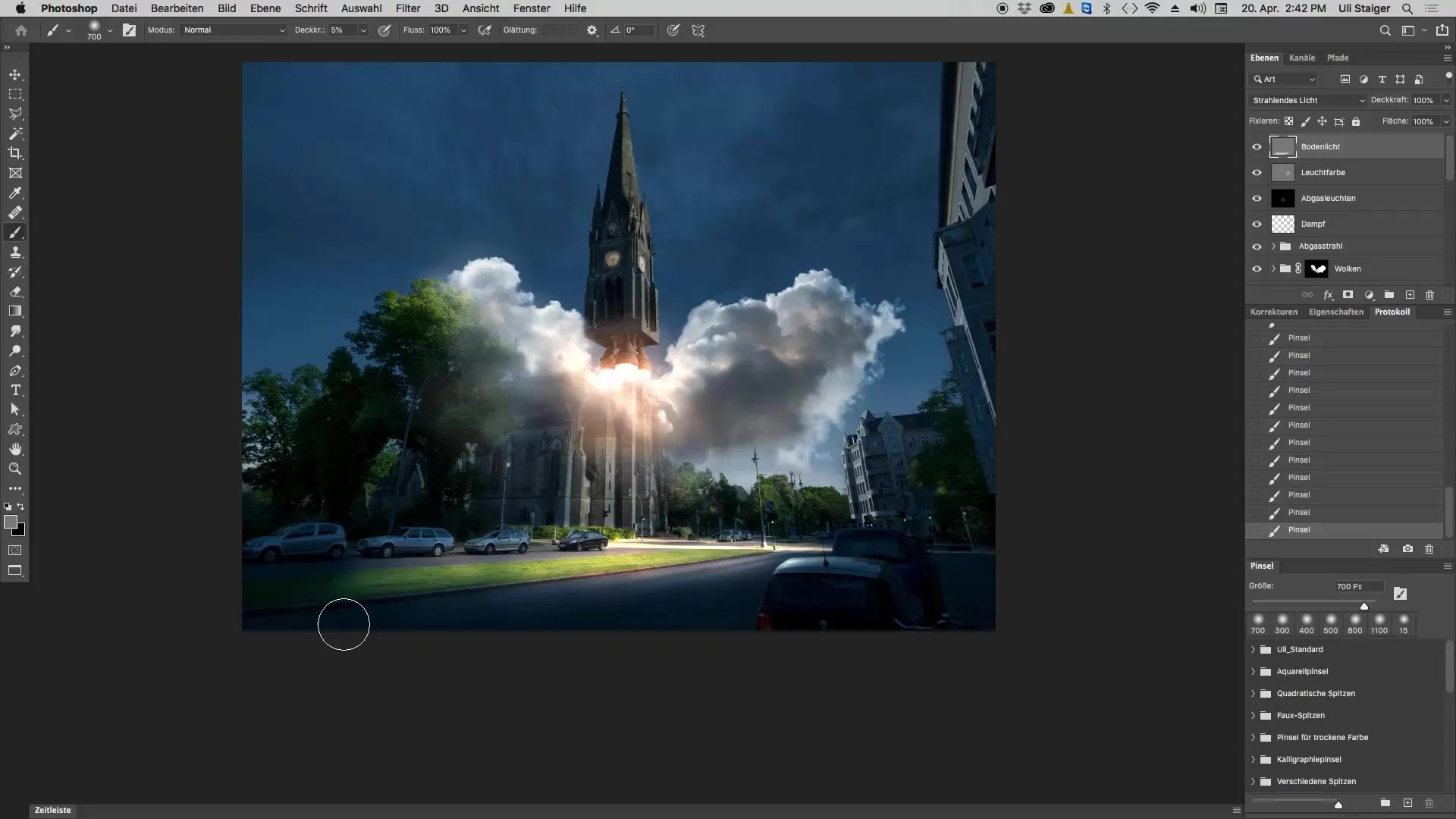
Korak 5: Zgladi strukture Če vidiš nezaželene strukture, lahko uporabiš filter za mehkobo. Izberi klasični Gaussov zamegljevalnik z močjo okoli 70 pik, da izboljšaš prehode.

Korak 6: Dodaj refleksije na avtomobile Preklopi na plast z dnevno svetlobo in uporabi majhen čopič za slikanje refleksij na parkiranih avtomobilih. Pazi, da prosojnost ohraniš okoli 20 % in večkrat preideš, da okrepiš svetlobo, ne da bi postala preveč prevladujoča.
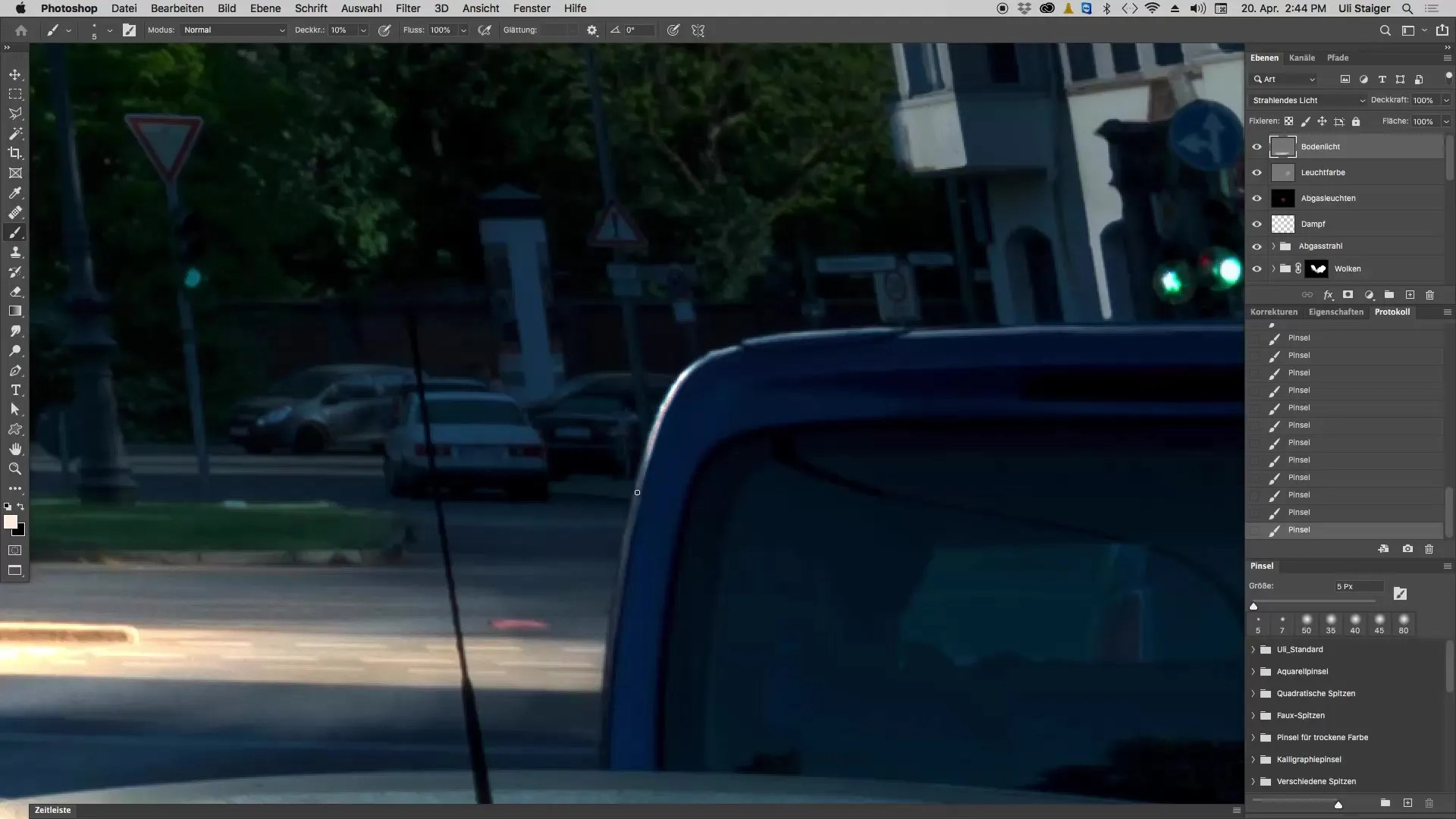
Korak 7: Ustvari aure Da ustvariš realistične refleksije, dodaj subtilno aure, tako da ponovno slikaš po refleksivnih področjih z isto barvo. Pazi, da sredina postane zelo svetla, da ponoviš učinek svitlobe.
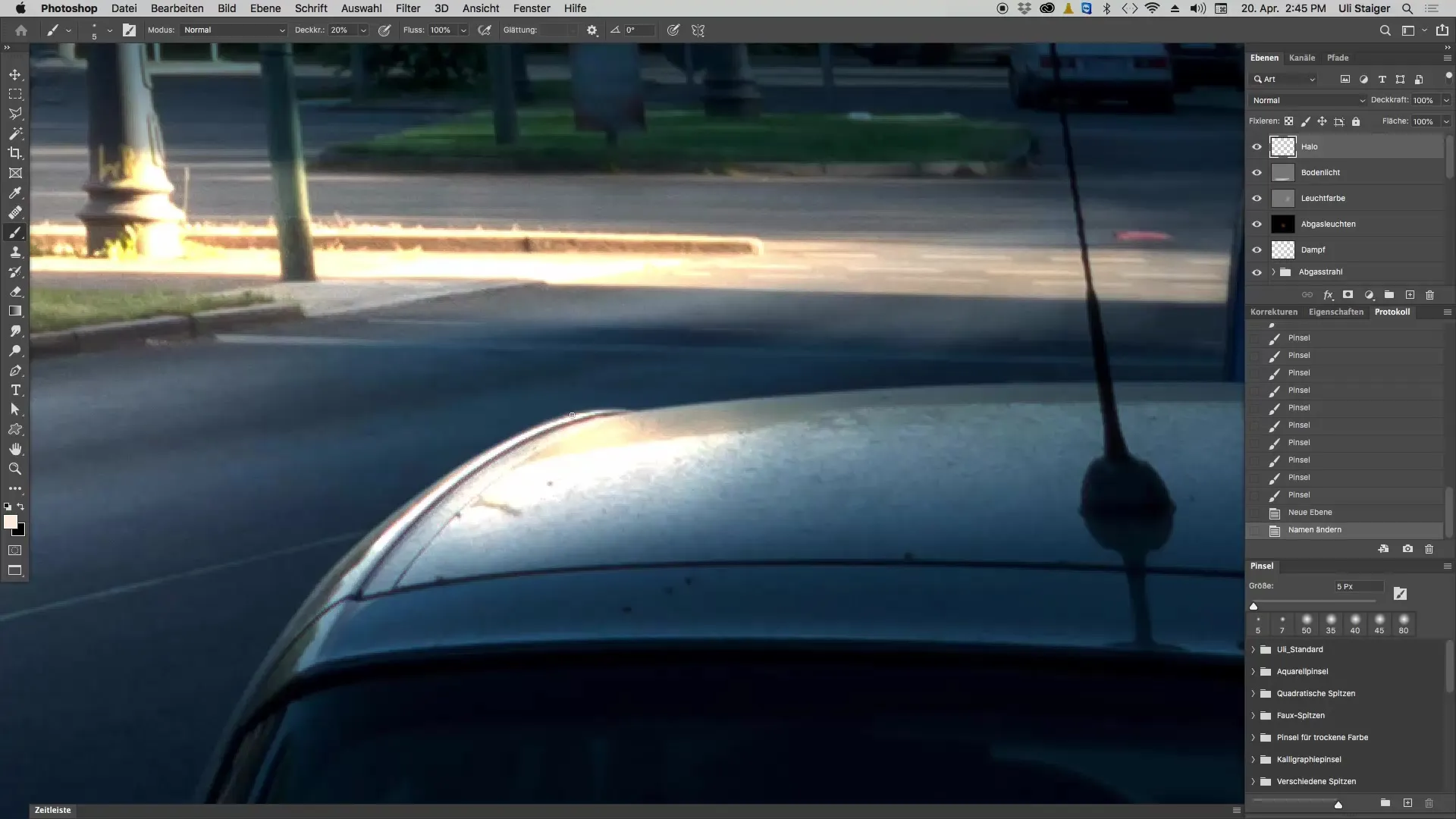
Korak 8: Zatemni zgornji rob slike Uporabi krivulje, da rahlo zatemniš zgornji del slike in se izogneš vizualni nemirnosti. Ustvari prehod, ki gre od temne proti svetli, da dosežeš gladek prehod.
Korak 9: Preveri sliko Oglej si sliko in preveri logiko slike. Ali je zgornji del res tako svetel, ali pa slika zaradi tega deluje plitvo? Moral bi igrati z temnostjo in svetlobnimi razmerji, dokler ne izgleda vse usklajeno.
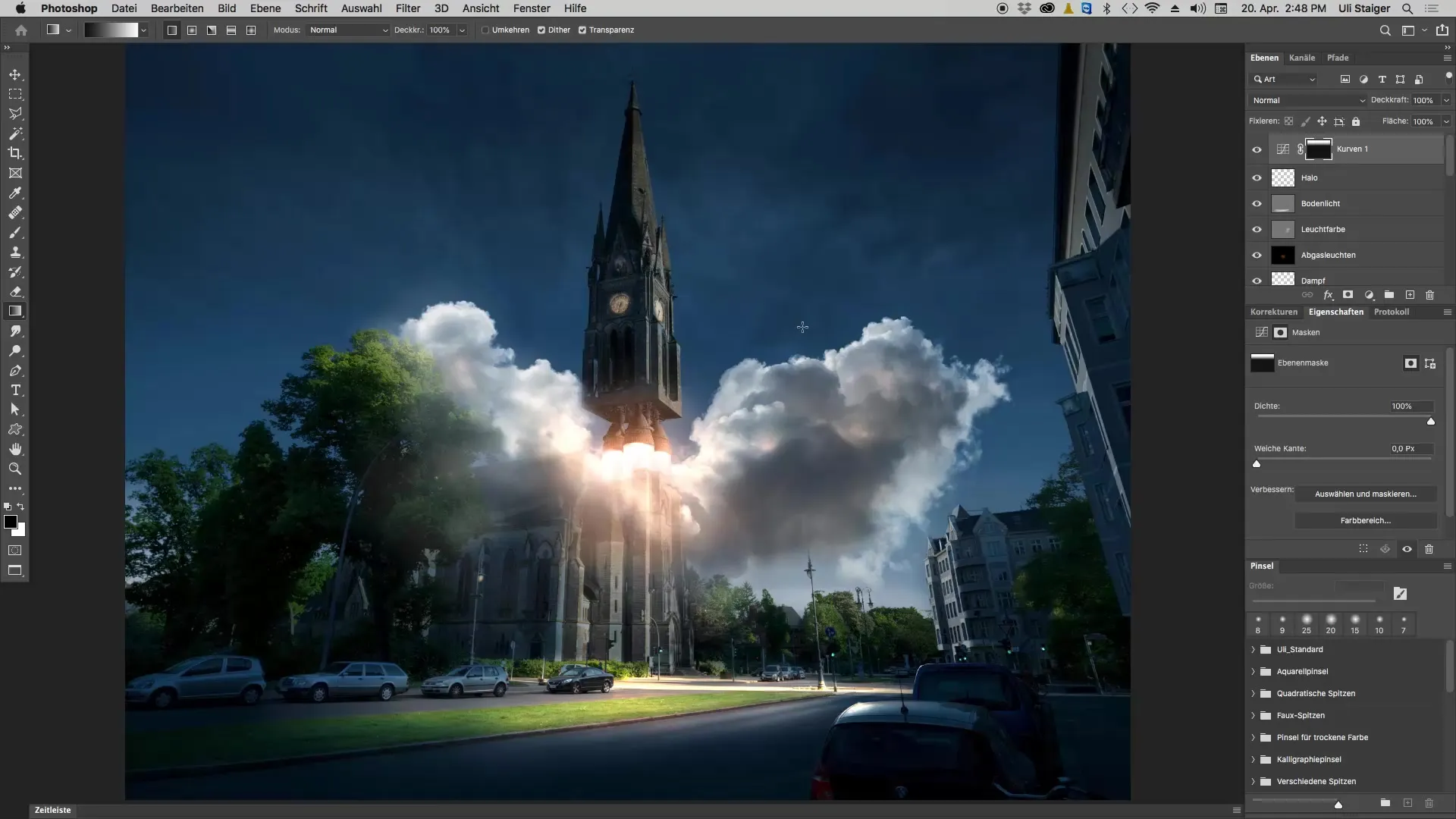
Povzetek - Navodila za nastavitev svetlobe v Photoshopu 3D - Optimizacija logike slike
V tem navodilu si se naučil, kako učinkovito dodati svetlobne vire in refleksije v svojo 3D sceno v Photoshopu. Posebno pazi na logiko slike, da ustvariš realistično in privlačno sliko. Uporabi fine detajle v tehniki čopiča in vrednostih prosojnosti, da dosežeš želeni rezultat.
Pogosto zastavljena vprašanja
Kako lahko zagotovim, da ima moja slika logične svetlobne vire?Pazi, da so svetlobni učinki v sorazmerju s svetlobnimi viri scene, da dosežeš realističen učinek.
Ali lahko uporabim druge barve za svetlobo?Da, lahko preizkusiš različne odtenke, vendar naj bo nasičenost nizka, da se izogneš pisanemu učinku.
Moram pri vsaki obdelavi uporabiti novo plast?Običajno je smiselno uporabiti nove plasti za specifične učinke, da lahko spremembe lažje razveljaviš.

